
Trong hướng dẫn này, tôi sẽ chỉ cho bạn biết chi tiết cách bảo vệ dữ liệu trên ổ USB khỏi truy cập trái phép bằng TrueCrypt. Mã hóa dữ liệu bằng TrueCrypt có thể đảm bảo rằng không ai có thể xem tài liệu và tệp của bạn, có lẽ bạn sẽ đối phó với phòng thí nghiệm của các dịch vụ và giáo sư mã hóa đặc biệt, nhưng tôi không nghĩ rằng bạn có tình huống này.
Cập nhật: TrueCrypt không còn được hỗ trợ và không được phát triển. Bạn có thể sử dụng Veracrypt để thực hiện các hành động tương tự (giao diện và việc sử dụng chương trình gần như giống hệt nhau), được mô tả trong bài viết này.
Tạo một phần TrueCrypt được mã hóa trên ổ đĩa
Trước khi bắt đầu, hãy dọn ổ đĩa flash khỏi các tệp nếu có dữ liệu bí mật nhất - sao chép chúng trong khi thư mục trên đĩa cứng, sau đó, khi tạo âm lượng được mã hóa được hoàn thành, bạn có thể sao chép lại chúng.
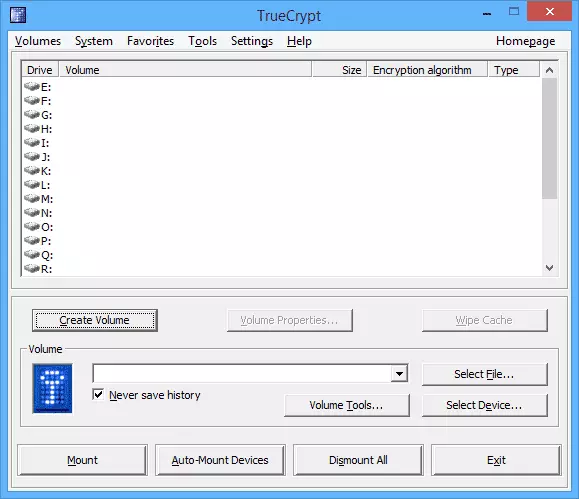
Chạy TrueCrypt và nhấn nút "Tạo âm lượng", Trình hướng dẫn tạo âm lượng sẽ mở. Trong đó, chọn "Tạo một thùng chứa tệp được mã hóa" (tạo một thùng chứa tệp được mã hóa).
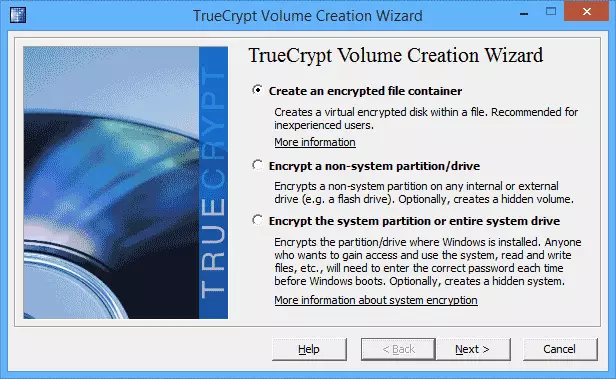
Có thể chọn "Mã hóa một phân vùng / ổ đĩa không phải", nhưng trong trường hợp này sẽ có vấn đề: Đọc nội dung của ổ flash chỉ có thể nằm trên máy tính nơi cài đặt TrueCrypt, chúng tôi sẽ làm điều đó có thể được thực hiện ở khắp mọi nơi.
Trong cửa sổ tiếp theo, chọn "Khối lượng TrueCrypt tiêu chuẩn".
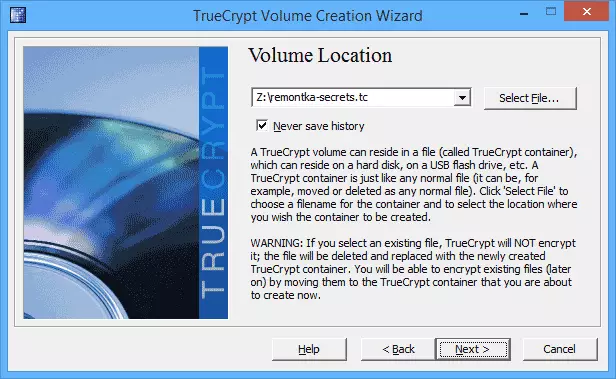
Trong vị trí âm lượng, chỉ định vị trí vị trí nằm trên ổ flash của bạn (chỉ định đường dẫn đến gốc của ổ flash và nhập tên của tệp và phần mở rộng .tc).
Bước tiếp theo là chỉ định các tham số mã hóa. Cài đặt tiêu chuẩn sẽ phù hợp và sẽ tối ưu cho hầu hết người dùng.
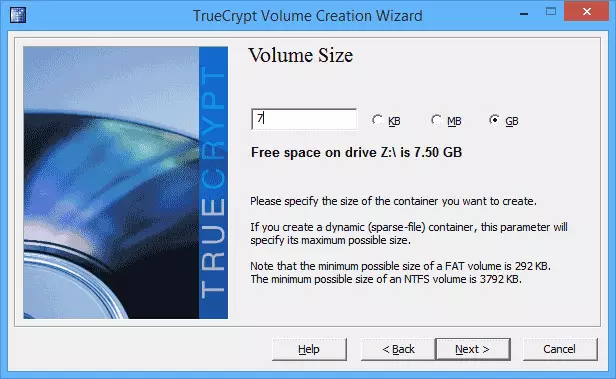
Chỉ định kích thước của kích thước được mã hóa. Không sử dụng toàn bộ kích thước của ổ đĩa flash, hãy để lại ít nhất khoảng 100 MB, chúng sẽ cần thiết để lưu trữ các tệp TrueCrypt cần thiết và, có lẽ, chính bạn không muốn mã hóa mọi thứ.
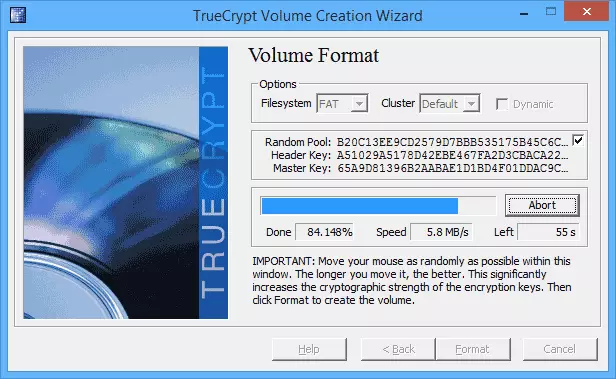
Chỉ định mật khẩu mong muốn hơn so với phần cứng hơn, càng tốt, trong cửa sổ tiếp theo, hãy lấy một con chuột ngẫu nhiên qua cửa sổ và nhấn "Định dạng". Đợi để tạo một phân vùng được mã hóa trên ổ đĩa flash. Sau đó, hãy đóng cửa sổ Wizard của việc tạo ra khối lượng được mã hóa và quay trở lại cửa sổ chính TrueCrypt.
Sao chép các tệp TrueCrypt cần thiết trên ổ đĩa flash để mở nội dung được mã hóa trên các máy tính khác.
Bây giờ thời gian để cẩn thận rằng các tệp từ ổ flash được mã hóa có thể đọc không chỉ trên máy tính nơi truecrypt được cài đặt.
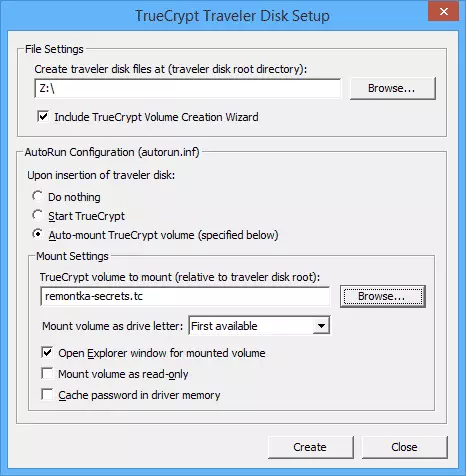
Để thực hiện việc này, trong cửa sổ chương trình chính, chọn "Công cụ" - "Thiết lập đĩa du lịch" trong menu Công cụ và kiểm tra các mục như trong hình dưới đây. Trong trường ở trên cùng, chỉ định đường dẫn đến ổ đĩa flash và trong trường TrueCrypt để gắn kết trường, đường dẫn đến tệp với tiện ích mở rộng .tc đại diện cho âm lượng được mã hóa.
Nhấp vào nút "Tạo" và đợi bạn sao chép các tệp cần thiết vào ổ USB.
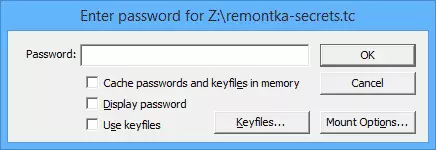
Về lý thuyết, bây giờ, khi bạn chèn ổ đĩa flash, yêu cầu mật khẩu phải xuất hiện, sau đó âm lượng được mã hóa được gắn. Tuy nhiên, Autorun không phải lúc nào cũng hoạt động: nó có thể tắt phần mềm chống vi-rút hoặc chính bạn, vì nó không phải lúc nào cũng được mong muốn.
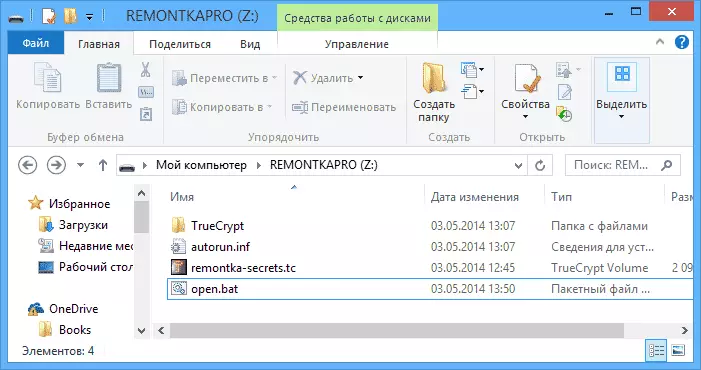
Để tự gắn khối lượng được mã hóa trong hệ thống và tắt nó, bạn có thể làm như sau:
Chuyển đến gốc của ổ đĩa flash và mở tệp autorun.inf nằm trên đó. Nội dung của nó sẽ tìm kiếm khoảng như sau:
[Autorun] nhãn = TrueCrypt Traveller Disk Icon = TrueCrypt \ TrueCrypt.exe Action = Mount TrueCrypt.exe Open = TrueCrypt \ TrueCrypt.exe / Q Bối cảnh / E / M RM / V "Remontka-secrets.tc" shell \ start = start Vỏ nhiệm vụ nền TrueCrypt \ start \ lệnh = truecrypt \ truecrypt.exe shell \ dỡ bỏ = tháo tất cả vỏ TrueCrypt \ tháo dỡ \ lệnh = TrueCrypt \ TrueCrypt.exe / Q / DBạn có thể lấy các lệnh từ tệp này và tạo hai tệp .bat để gắn kết phân vùng được mã hóa và tắt máy:
- TrueCrypt \ TrueCrypt.exe / Q Bối cảnh / E / M RM / V «Remontka-secrets.tc» - Để gắn phần (xem dòng thứ tư).
- TrueCrypt \ TrueCrypt.exe / Q / D - để vô hiệu hóa nó (từ dòng cuối cùng).
Hãy để tôi giải thích: Tệp BAT là một tài liệu văn bản thông thường, đó là danh sách các lệnh để thực hiện. Đó là, bạn có thể chạy một máy tính xách tay, chèn lệnh vào nó và lưu tệp bằng phần mở rộng .bat vào thư mục gốc của thư mục Flash Drive. Sau đó, khi bắt đầu tệp này, hành động cần thiết sẽ được thực hiện - gắn kết phân vùng được mã hóa trong Windows.

Tôi hy vọng tôi có thể giải thích rõ ràng toàn bộ thủ tục.
Lưu ý: Để xem nội dung của ổ flash được mã hóa khi sử dụng phương thức này, bạn sẽ cần quyền quản trị viên trên máy tính, nơi cần thực hiện (ngoại trừ các trường hợp khi TrueCrypt đã được cài đặt trên máy tính).
